Windows10 | ファイル名が重複している場合に連番で維持する方法

ファイルの貼り付けや移動先に、重複するファイル名があった場合、連番付与による両方のファイルを保持する方法は、Windows10になって、わかりにくくなった機能のひとつです。
Windows7までであればファイルを移動させた際に同じファイル名のファイルが存在していれば「コピーするが両方のファイルを保持する」という選択肢がありました。
追加するファイルは「ファイル名(1).拡張子」「ファイル名(2).拡張子」という連番のファイル名に変更して移動、貼り付けが完了していましたが、Windows10では少し操作が変わっています。
ファイルやフォルダ名が重複している場合に連番で維持する方法
重複する名前のファイルがあった場合に、自動で連番付けされないパターンは「同じファイル名がある別のフォルダーに移動またはコピー・貼り付けさせた場合」です。
※ディスクトップを含め、同フォルダー内でのコピー・貼り付け時は「ファイル名 – コピー.拡張子」「ファイル名 – コピー(2).拡張子」という感じで連番付けされていきます。
重複する名前のファイルがあった場合は以下のようなポップアップが表示されます。
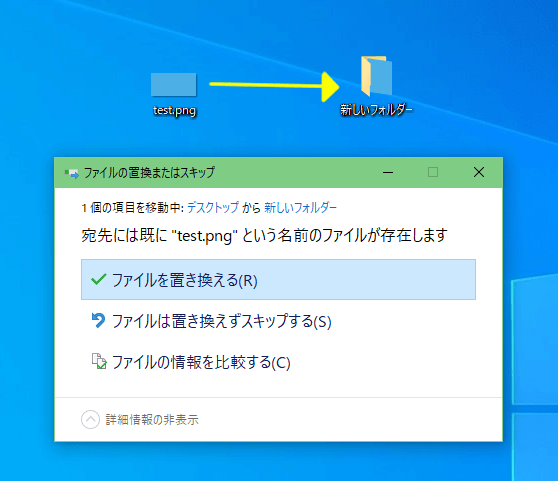
Windows7までであれば「コピーするが両方のファイルを保持する」がありましたが、それがWindows10では「ファイルの情報を比較する」という項目となっています。
「ファイルの情報を比較する」をクリックすると以下のような確認画面が表示されます。
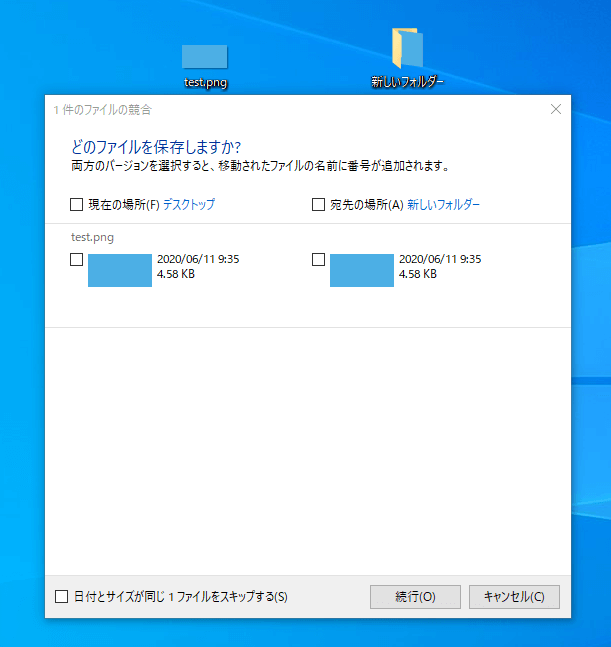
メイン部分には「現在の場所」と「宛先の場所」とそれぞれのファイルの日付け、ファイルサイズと計4つチェックボックスが表示されています。
この4つのチェックボックスは2つずつ連動しているのでチェックをつける選択肢として「両方チェックしない」「現在の場所のみチェックする」「宛先の場所のみチェックする」「両方チェックする」は4択になります。
連番を付けて両方のファイルを保持する場合は、両方チェックする(4つのチェックが付く状態)で続行を選択します。
ファイルの情報を比較するの挙動パターン
連番を付けて両方のファイルを保持する場合は「両方チェックする」を選択すれば可能となっていますが、それぞれの挙動を紹介しておきます。
| 両方チェックしない | ファイルの移動は行われない |
| 現在の場所のみチェックする | 移動元ファイルが残る(移動先の同名ファイル上書き) |
| 宛先の場所のみチェックする | 移動先ファイルが残る(移動元の同名ファイルは消える) |
| 両方チェックする | 連番を付けて両方のファイルを保持する |
挙動としては、残したいファイルにチェックを付ける仕組みになっていて、片方だけチェックを付けた場合は、チェックを付けていなかったファイルは削除されます。
この場合、右クリックメニュー(コンテキストメニュー)の戻す機能は正常に機能しないので注意です。
また、日付けとファイルサイズが同じだった場合(複数同時に移動した時は、同じ日付けとサイズがある場合)は「日付けとサイズが同じファイルをスキップ」するの選択が可能になります。
この場合は、ファイルの移動は行われないようです。